Kako uporabljati pametne mape v aplikaciji Notes v napravah iPhone, iPad in Mac
Miscellanea / / April 05, 2023
Applova aplikacija Notes v iPhonu deluje kot repozitorij za shranjevanje vseh vaših pomembnih zamisli, naslovov, navodil, receptov in še veliko več, kar bi vam lahko preskočilo misli. Ne glede na to, ali prilepite povezave ali si zapišete svoje sezname opravil, boste sčasoma dobili kopico zapiskov. In lahko postane naporno brskati po teh zapiskih, da bi našli točno določenega.

Če želite bolje organizirati zapiske in poenostaviti iskanje, jih lahko postavite v mape v aplikaciji Notes. Če želite narediti korak naprej, lahko uporabite pametne mape v aplikaciji Notes, ki vam pomagajo izbrati prave, kadar koli želite poiskati določen zapisek ali podrobnost. V tej objavi so opisani koraki za uporabo pametnih map v aplikaciji Notes v napravah iPhone, iPad in Mac.
Uporabite pametne mape v aplikaciji Notes v napravi iPhone in iPad
Svoje zapiske si lahko zapisujete z iPhonom ali iPadom na poti. Kasneje jih lahko organizirate v pametne mape. Morda ste uporabljali mape za upravljanje različnih zapiskov v aplikaciji. Pametne mape vam pomagajo bolje organizirati te zapiske, tako da lahko hitro najdete ustrezne zapiske z določenimi podrobnostmi. Evo, kako uporabljati pametne mape v aplikaciji Notes.
Korak 1: Odprite aplikacijo Notes v napravi iPhone ali iPad.

2. korak: Tapnite mape v zgornjem levem kotu.

3. korak: Tapnite gumb Nova mapa v spodnjem levem kotu.

4. korak: Poimenujte svojo pametno mapo in tapnite Make Into A Smart Folder.

Zdaj boste videli možnosti za nastavitev filtrov za vašo pametno mapo. Aplikacija Notes bo samodejno dodala opombe v vašo pametno mapo na podlagi filtrov, ki ste jih izbrali.

5. korak: Tapnite spustni meni poleg imena filtra in izberite med Katera koli oznaka, Katera koli izbrana oznaka, Vse izbrane oznake ali Brez oznak. Po tem se bo filter pojavil v razdelku Omogočeni filtri. Kadar koli lahko spremenite nastavitev katerega koli filtra za izbiro oznak v tem razdelku.
6. korak: Za potrditev tapnite Končano v zgornjem desnem kotu.

7. korak: Ponovno tapnite Končano v zgornjem desnem kotu, da ustvarite pametno mapo.

Opombe bodo samodejno dodane v pametne mape glede na vaš izbor filtra.

Lahko tudi uporabite oznake za ustvarjanje pametnih map v aplikaciji Notes.
Kako izbrisati pametno mapo v aplikaciji Notes na iPhone in iPad
Če pametne mape ne potrebujete več, se je lahko znebite. Najboljši del je, da ko izbrišete pametno mapo, bodo zapiski, ki se pojavljajo v njej, še naprej ostali v svojih običajnih mapah in ne bodo izbrisani. Tukaj je opisano, kako izbrišete pametno mapo v aplikaciji Notes v napravi iPhone ali iPad.
Korak 1: Odprite aplikacijo Notes v napravi iPhone ali iPad.

2. korak: Povlecite levo po imenu pametne mape.
3. korak: Dotaknite se ikone Izbriši na desni strani.

4. korak: Za potrditev tapnite Izbriši pametno mapo na dnu.
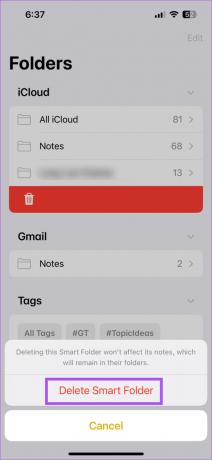
Uporabite pametne mape v aplikaciji Notes v sistemu Mac
Če raje uporabljate svoj Mac za pisanje zapiskov, lahko v aplikaciji ustvarite tudi pametne mape. Toda ta funkcija je na voljo le, če uporabljate macOS Ventura ali novejšo različico v vašem Macu. Zato priporočamo, da posodobite macOS, če želite uporabljati pametne mape v aplikaciji Notes.
Korak 1: Pritisnite Command + preslednico, da odprete Spotlight Search, vnesite Preverite posodobitve programske opreme, in pritisnite Return.

2. korak: Če je posodobitev na voljo, jo prenesite in namestite.
Nato si oglejte, kako uporabljati pametne mape v aplikaciji Notes.
Korak 1: Pritisnite Command + preslednico, da odprete Spotlight Search, vnesite Opombe, in pritisnite Return.

2. korak: V spodnjem levem kotu kliknite Nova mapa.

3. korak: Dodelite ime in kliknite preklopni gumb poleg možnosti Make Into Smart Folder.

4. korak: V spustnem meniju izberite filter, na podlagi katerega bodo vaši zapiski vključeni v pametno mapo.

5. korak: Za potrditev kliknite V redu spodaj desno.

Vaša pametna mapa bo vidna na levi plošči.

Kako izbrisati pametno mapo v aplikaciji Notes na Macu
Evo, kako lahko izbrišete pametno mapo v aplikaciji Notes na vašem Macu.
Korak 1: Pritisnite Command + preslednico, da odprete Spotlight Search, vnesite Opombe, in pritisnite Return.

2. korak: Izberite svojo pametno mapo.

3. korak: Kliknite tri pike poleg imena pametne mape.

4. korak: Kliknite Izbriši mapo.

5. korak: Ponovno kliknite Izbriši za potrditev.

Organizirajte svoje zapiske
Pametne mape lahko uporabite za boljše upravljanje shranjenih informacij in enostaven dostop do podatkov. Preberete lahko tudi našo objavo, če želite izvedeti več o kako zakleniti zapiske v aplikaciji Notes.
Nazadnje posodobljeno 15. marca 2023
Zgornji članek lahko vsebuje pridružene povezave, ki pomagajo pri podpori Guiding Tech. Vendar to ne vpliva na našo uredniško integriteto. Vsebina ostaja nepristranska in verodostojna.
Napisal
Paurush Chaudhary
Demistifikacija sveta tehnologije na najpreprostejši način in reševanje vsakodnevnih težav, povezanih s pametnimi telefoni, prenosniki, televizorji in platformami za pretakanje vsebin.



